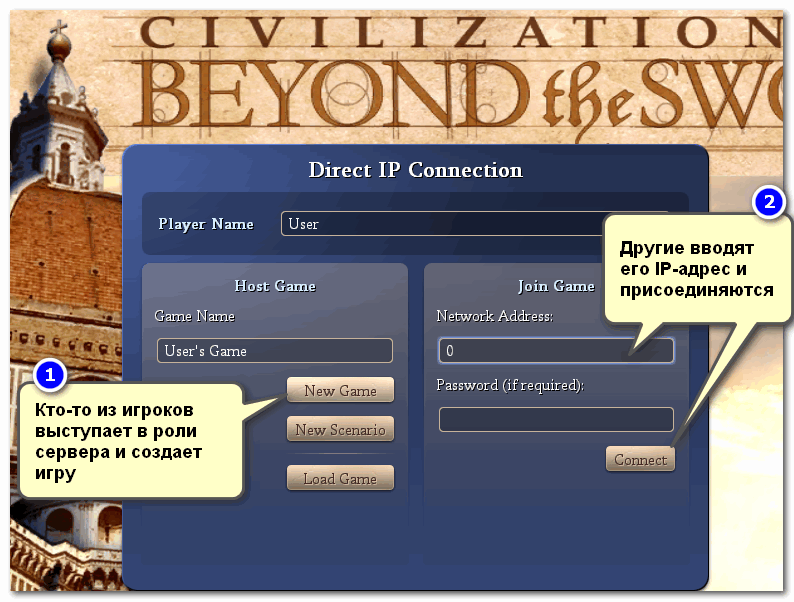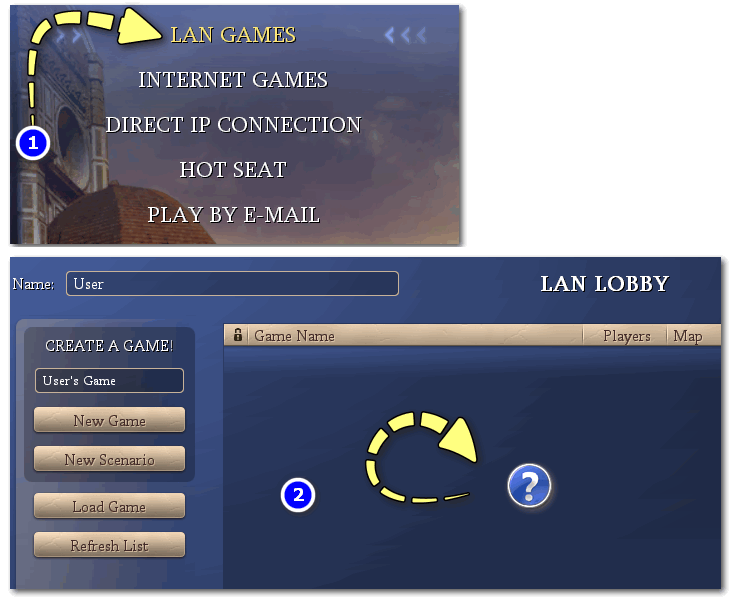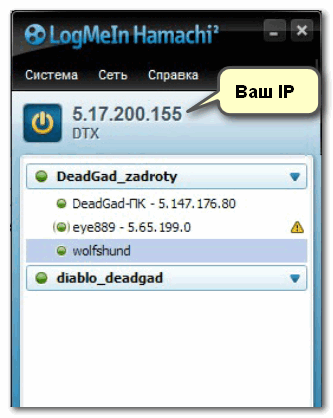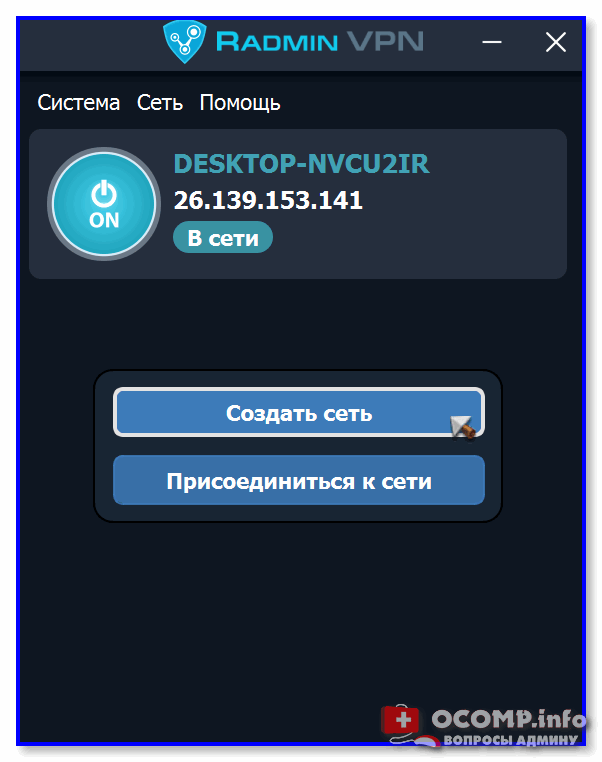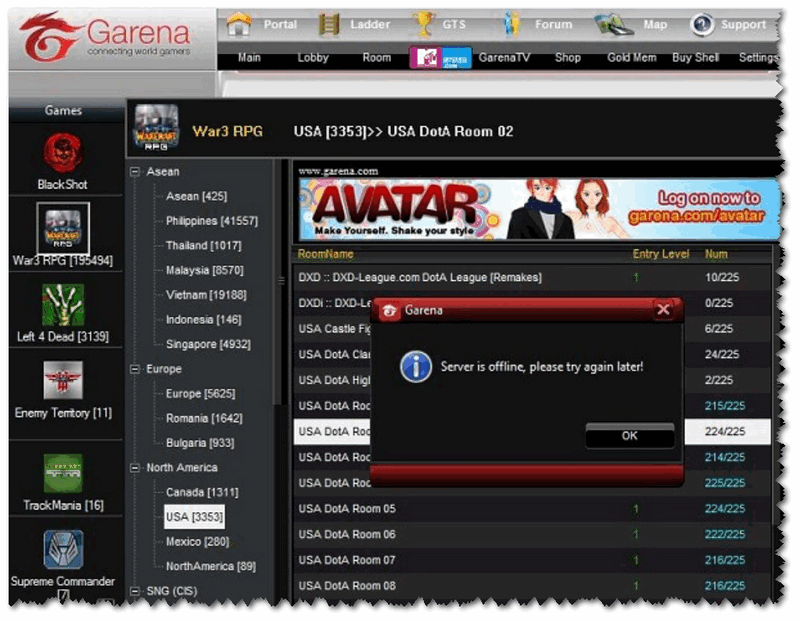Кооперативные игры
В разделе сетевые / кооперативные игры мы подготовили для вас базу руководств к множеству кооперативных игр и игр по сети.
В наше время информационных технологий, игровая индустрия огромными шагами движется вперед даря нам, геймерам и игроманам, все новые и новые возможности и варианты игрвого процесса. Такие как кооперативные игры, игры по сети,онлайн игры
, файтинги этот перечень очень длинный. Этот раздел посвящен самым интересным, на наш взгляд, играм. Тем — в которых вы можете играть не только в одиночку но и пригласить друзей к вам домой и насладится захватывающим приключением, безумной гонков или зрелищным файтингом не отрываясь от дивана. Или вовсе поиграть по сети с человеком находящимся вдалеке от вас.
Более подробно о жанрах. Кооперативная игра — при которой вы со своими напарником, или несколькими партнерами совместно проходите сюжетную линию, происходить это может как за одним компьютером — в этом случае игра относится к жанруHotSeat
, управление в таких играх обычно осуществляется за счет геймпадов, так и за разными, то есть сетевые игры. Для подключения игры через сеть в большинстве случае вам понадобится дополнительное программное обеспечение которое так же можно скачать у нас на сайте в разделе Софт. Известные примеры это Tunngle, Hamachi и прочие эмуляторы сети, благодаря которым можно играть онлайн с друзьями.
Сами руководства разбиты пошагово, делая все по пунктам вы без проблем настроите любую предоставленную игру. Так же просим не забывать оставлять отзывы и комментарии к нашим статьям если они вам помогли.

Игра с компьютером, конечно, увлекательна, но гораздо интереснее противостоять не боту, а реальному человеку! Не исключено, что он сделает какую-нибудь ошибку, не стандартный шаг, чем-то удивит. К тому же, многие опытные геймеры играют куда интереснее и лучше ботов… 👀
Но если со многими современными сетевыми играми проблем с коннектом особых не возникает (WOW, Танки, GTA и пр.), то вот с играми несколько постарше — у многих пользователей появляются трудности.
Собственно, в этой статье приведу разные варианты и способы, как можно сыграть в игры по локальной сети и интернету с реальными людьми (даже в те игры, в которых это не предусмотрено и нет ничего, кроме режима LAN (т.е. игры только по «локалке»)). Так, что рекомендую занести эту заметку всем любителям игр в закладки! 😉
*
👉 Нужная информация!
1) Как узнать свой IP-адрес (локальный и внешний). Это может пригодиться для использования нижеприведенных утилит.
2) Как запустить старую игру на новом компьютере. Прим.: не все игры сразу же работают в современной Windows 10.
3) Где можно найти и загрузить старые игры. (Без комментариев 😉)
*
Содержание статьи
- 1 Способы, как можно сыграть по сети
- 1.1 Вариант №1: с помощью функций самой игры
- 1.2 Вариант №2: GameRanger
- 1.3 Вариант №3: LanGame
- 1.4 Вариант №4: Hamachi
- 1.5 Вариант №5: Radmin
- 1.6 Вариант №6: Garena Lan games (Garena Plus)
→ Задать вопрос | дополнить
Способы, как можно сыграть по сети
Вариант №1: с помощью функций самой игры
Во многих играх так или иначе предусмотрен сетевой режим (другое дело, что не так просто заставить игру «увидеть» другой ПК в локальной сети или интернете).
В самом безобидном случае, достаточно:
- чтобы кто-то из игроков (как правило тот, у кого мощнее ПК и стабильнее интернет) создал игру (он будет сервером);
- а другие присоединились к нему, введя его IP-адрес (👉 инструкция о том, как узнать свой IP).
- Важно: если игра не соединяется, возможно вам нужно 👉 пробросить порты в роутере (пробросить порты нужно серверу, т.е. тому, кто создал игру).
Цивилизация 4 — присоединение к игре по IP-адресу
Очень распространенный также вариант — это игра по LAN, т.е. по локальной сети (есть во многих играх). Причем, частенько в играх есть только этот единственный вариант, что и приводит к невозможности сетевой игры без спец. решений*.
Да и проблема еще в том, что не всегда желающие сыграть находятся в этой самой одной локальной сети, а потому, созданную игру будет просто не видно (как на скрине ниже 👇).
игра по локальной сети (LAN)
Чтобы выйти из этого положения, необходимо воспользоваться специальными приложениями:
- GameRanger;
- Hamachi;
- LanGame и пр.
О них пару слов ниже…
*
Вариант №2: GameRanger
Официальный сайт: https://www.gameranger.com/
Главное окно программы GameRanger
На мой скромный взгляд — это одна из лучших программ для игры по сети во множество старых (и не очень) игр. Почему:
- отличное соединение между игроками из самых разных стран (лаги возможны, но вы заранее видите у кого какой коннект с программой: качество соединения отображается в виде «зеленых» полосок);
- поддержка сотен самых разнообразных игр (серия FIFA, Герои, Казаки, Age of Empires, Civilization и т.д.);
- возможность добавлять друзей к себе в «избранное», вести с ними переписку, создавать собственные «комнаты» (чаты);
- огромное сообщество игроков: тысячи любителей со всего Мира!
- автоматический запуск игры и коннект со всеми игроками (никуда никакие IP вводить не нужно! Отдельно запускать игру тоже не нужно! Все сделает утилита);
- низкие требования, незначительное количество рекламы. Программа выполнена в стиле минимализм, что не может не радовать.
Для начала игры: присоединитесь к одной из комнат в списке игр (GameRanger «увидит» все ваши установленные игры в системе, и будет отображать в списке созданных комнат только те, которые у вас установлены). Когда сервер запустит игру, вы окажетесь в меню сетевой игры вместе со всеми вашими коллегами по «цеху»…
*
Вариант №3: LanGame
Сайт разработчика: http://langamepp.com/
LanGame — главное окно программы
Очень простая программа, чтобы можно было играть в сетевые игры людям, находящимся в разных локальных сетях (подсетях). Очень помогает, когда в самой игре нет другого режима сыграть, кроме как по локалке.
Пользоваться утилитой очень просто: достаточно обоим игрокам установить ее, затем добавить IP-адреса друг друга в утилиту и, собственно, можно запускать игру. Для игры же теперь, вы будете как будто в одной локальной сети.
Примечание: программе для работы не требуется доступ к интернету!
*
Вариант №4: Hamachi
Сайт: https://www.vpn.net/
Hamachi — главное окно программы
Ну вообще, Hamachi (изначально), не была предназначена именно для сетевых игр. Ее главная задача: объединить пользователей в одну локальную сеть, даже если они из разных уголков планеты. Как вы понимаете, часто это требуется для выполнения различных офисных работ (например).
Но в плане игр, программа великолепная — практически тот же LanGame, только более продвинутый. После скачивания, установки и регистрации (в бесплатной версии есть ограничение на количество подключаемых пользователей к вашей сети), вы получаете свой IP-адрес.
Передав его своим друзьям, вы можете создавать игры, подключаться к ним, создавать свои комнаты, чаты и т.д. Программа очень многофункциональная!
*
Вариант №5: Radmin
Офиц. сайт: https://www.radmin-vpn.com/
Radmin — главное окно программы
Radmin — крайне полезная штука для игр по сети (аналог Hamachi, только более продвинутый). Главные ее преимущества:
- программа никак не ограничивает кол-во подключаемых пользователей!
- позволяет подключаться даже в тех случаях, когда вы не можете настроить брандмауэр (пробросить порты).
Ну а благодаря достаточно высокой скорости Radmin VPN — играть в большинство игр можно будет с тем же комфортом, как если бы вы это делали по локальной сети!
Что касается процесса: то здесь всё просто. Один из игроков создает сеть в Radmin, другой к ней подключается. Далее игра будет считать, что те пользователи, что есть в сети Radmin — находятся в одной локалке! Ну а после, см. пункт 1.
*
Вариант №6: Garena Lan games (Garena Plus)
Официальный сайт: https://www.garena.sg/ (http://garenaplus.ru/)
Garena — главное окно программы
Garena – бесплатное ПО для компьютерных игр. Позволяет на основе технологии VPN, играть в такие популярные игры, как League of Legends, FIFA Online 3, Point Blank (и др.).
Программа очень популярна в азиатских странах и некоторых регионах СНГ. Насчитывается около 90 млн. пользователей по всему Миру!
Из недостатков: не такая обширная поддержка игр, мало русскоязычного населения, и обилие рекламы.
Кстати, Garena — является партнером многих известных разработчиков игр (например, Electronic Arts, Riot Games, Grinding Gear Games, S2 Games).
*
PS
Хотел в статью еще включить Tunngle, но судя по последним новостям, из-за нового европейского правила защиты общих данных, сервис закрывается (не хватает средств для выполнения всех требований, предписанных законом).
С одной стороны, жалко, т.к. все-таки за последние 11 лет пользовались Tungle около 10 млн. пользователей по всему Миру!
*
За дополнения по теме — заранее отдельно благодарю!
Удачной игры!
👋
Первая публикация: 03.05.2018
Корректировка: 27.01.2021


Полезный софт:
-
- Видео-Монтаж
Отличное ПО для создания своих первых видеороликов (все действия идут по шагам!).
Видео сделает даже новичок!
-
- Ускоритель компьютера
Программа для очистки Windows от «мусора» (удаляет временные файлы, ускоряет систему, оптимизирует реестр).
Содержание
- Играем по интернету в HOTSEAT игры (не за одним ПК, а по сети)
- Как играть в старые игры по сети? Программы для игры по локалке и интернету
- Способы, как можно сыграть по сети
- Вариант №1: с помощью функций самой игры
- Вариант №2: GameRanger
- Вариант №3: LanGame
- Вариант №4: Hamachi
- Вариант №5: Radmin
- Вариант №6: Garena Lan games ( Garena Plus )
- Как поиграть в игру по сети
- Подключиться к локальной сети в функциях игры и в LAN
- Приложения для игры через сеть
- ТОП-6 кооперативных игр с друзьями
- Программы для создания виртуальной локальной сети для игр
- Программы для игр по локальной сети
- Как играть по локальной сети?
- Кооператив в It Takes Two — как играть вдвоём с другом на одном ПК и в онлайн-режиме
- Как играть в It Takes Two с другом на одном ПК
- Как играть в It Takes Two на разных ПК и платформах
Играем по интернету в HOTSEAT игры (не за одним ПК, а по сети)
Итак, сразу к делу.
Нам понадобятся: Steam, Tunngle (можно использовать хамачи), Xpadder или аналог (для игры на двух джойстиках).
За способ спасибо What_Lies_Ahead.
1. Для начала, если игра не лицензионная, то добавляем её как стороннюю в сервисе Steam.
2. Далее нужно двум людям войти в один стим-аккаунт (без этого никак).
Если нет доверия, то всегда можно создать еще один аккаунт и добавить игру туда.
3. После того, как зашли и добавили игру, вам и вашему другу нужно войти в одну комнату тангла.
4. Теперь всё. Просто ждём, пока справа снизу в стиме напишет что-то вроде «@имя_компьютера вошёл в сеть». Обычно ждать нужно минуты две.
5. Теперь, когда у обоих будет эта надпись, в библиотеке steam можно нажать кнопку трансляция.
6.Когда кто-то запустит трансляцию, у него выключатся все звуки и будут передаваться второму. Зайдите в микшер и включите колонки. Единственная проблема в том, что при общении через голосовой чат, подключающийся будет слышать себя дважды.
Источник
Как играть в старые игры по сети? Программы для игры по локалке и интернету

Игра с компьютером, конечно, увлекательна, но гораздо интереснее противостоять не боту, а реальному человеку! Не исключено, что он сделает какую-нибудь ошибку, не стандартный шаг, чем-то удивит. К тому же, многие опытные геймеры играют куда интереснее и лучше ботов. 👀
Но если со многими современными сетевыми играми проблем с коннектом особых не возникает (WOW, Танки, GTA и пр.), то вот с играми несколько постарше — у многих пользователей появляются трудности.
Собственно, в этой статье приведу разные варианты и способы, как можно сыграть в игры по локальной сети и интернету с реальными людьми (даже в те игры, в которых это не предусмотрено и нет ничего, кроме режима LAN (т.е. игры только по «локалке») ). Так, что рекомендую занести эту заметку всем любителям игр в закладки! 😉
👉 Нужная информация!
1) Как узнать свой IP-адрес (локальный и внешний). Это может пригодиться для использования нижеприведенных утилит.
2) Как запустить старую игру на новом компьютере. Прим.: не все игры сразу же работают в современной Windows 10.
Способы, как можно сыграть по сети
Вариант №1: с помощью функций самой игры
Во многих играх так или иначе предусмотрен сетевой режим (другое дело, что не так просто заставить игру «увидеть» другой ПК в локальной сети или интернете).
В самом безобидном случае, достаточно:
Очень распространенный также вариант — это игра по LAN, т.е. по локальной сети (есть во многих играх). Причем, частенько в играх есть только этот единственный вариант, что и приводит к невозможности сетевой игры без спец. решений*.
Да и проблема еще в том, что не всегда желающие сыграть находятся в этой самой одной локальной сети, а потому, созданную игру будет просто не видно (как на скрине ниже 👇).
игра по локальной сети (LAN)
Чтобы выйти из этого положения, необходимо воспользоваться специальными приложениями:
О них пару слов ниже.
Вариант №2: GameRanger
Главное окно программы GameRanger
На мой скромный взгляд — это одна из лучших программ для игры по сети во множество старых (и не очень) игр. Почему:
Для начала игры : присоединитесь к одной из комнат в списке игр (GameRanger «увидит» все ваши установленные игры в системе, и будет отображать в списке созданных комнат только те, которые у вас установлены). Когда сервер запустит игру, вы окажетесь в меню сетевой игры вместе со всеми вашими коллегами по «цеху».
Вариант №3: LanGame
Очень простая программа, чтобы можно было играть в сетевые игры людям, находящимся в разных локальных сетях (подсетях). Очень помогает, когда в самой игре нет другого режима сыграть, кроме как по локалке.
Пользоваться утилитой очень просто: достаточно обоим игрокам установить ее, затем добавить IP-адреса друг друга в утилиту и, собственно, можно запускать игру. Для игры же теперь, вы будете как будто в одной локальной сети.
Примечание : программе для работы не требуется доступ к интернету!
Вариант №4: Hamachi
Ну вообще, Hamachi (изначально), не была предназначена именно для сетевых игр. Ее главная задача: объединить пользователей в одну локальную сеть, даже если они из разных уголков планеты. Как вы понимаете, часто это требуется для выполнения различных офисных работ (например).
Передав его своим друзьям, вы можете создавать игры, подключаться к ним, создавать свои комнаты, чаты и т.д. Программа очень многофункциональная!
Вариант №5: Radmin
Radmin — главное окно программы
Radmin — крайне полезная штука для игр по сети (аналог Hamachi, только более продвинутый). Главные ее преимущества:
Ну а благодаря достаточно высокой скорости Radmin VPN — играть в большинство игр можно будет с тем же комфортом, как если бы вы это делали по локальной сети!
Что касается процесса : то здесь всё просто. Один из игроков создает сеть в Radmin, другой к ней подключается. Далее игра будет считать, что те пользователи, что есть в сети Radmin — находятся в одной локалке! Ну а после, см. пункт 1.
Вариант №6: Garena Lan games ( Garena Plus )
Garena – бесплатное ПО для компьютерных игр. Позволяет на основе технологии VPN, играть в такие популярные игры, как League of Legends, FIFA Online 3, Point Blank (и др.).
Программа очень популярна в азиатских странах и некоторых регионах СНГ. Насчитывается около 90 млн. пользователей по всему Миру!
Из недостатков : не такая обширная поддержка игр, мало русскоязычного населения, и обилие рекламы.
Хотел в статью еще включить Tunngle, но судя по последним новостям, из-за нового европейского правила защиты общих данных, сервис закрывается (не хватает средств для выполнения всех требований, предписанных законом).
С одной стороны, жалко, т.к. все-таки за последние 11 лет пользовались Tungle около 10 млн. пользователей по всему Миру!
За дополнения по теме — заранее отдельно благодарю!
Источник
Как поиграть в игру по сети
Многопользовательские игры всегда приковывали игроков к мониторам своих ПК и ноутбуков. Ведь они дают возможность пройти игру вместе с друзьями онлайн или по кооперативной сети. При совместной игре увеличивается погруженность в игру и количество впечатлений от моментов в игре. И это кажется нам идеальным вариантом для времяпровождения. Но в большинстве случаев подключиться к локальной сети без использования специальных программ будет невозможно. Существует ряд причин, по которым появляется данная проблема:
Подключиться к локальной сети в функциях игры и в LAN
Идеальный вариант, который вам стоит попробовать для того, чтобы подключиться к локальной сети с помощью функций игры, начинается с настроек в игре в диалоговом окне с IP. Подключение к игре по локальной сети иногда бывает единственным решением для того, чтобы попасть в совместную игру. Для подключения должны быть доступны минимум два компьютера. На них нужно установить одну и ту же игру, желательно с одинаковой версией:
Приложения для игры через сеть
Также можно решить вопрос подключения к локальной сети еще парой способов. О них мы расскажем далее. Мы собрали несколько топовых программ для игры через сеть, которые легко справятся с вашей задачей.
Для того, чтобы пользоваться данной прогой, зарегистрируйтесь во время ее установки и подтвердите аккаунт только по рабочему имейлу, к которому имеете доступ. Сразуже после запуска “GameRanger” распознает все игры, которые установленные на вашем компьютере, а вы сможете видеть игры других пользователей. Обращайте внимание на “пинг” сервера, который представлен зелеными рисками. Чем больше полосок зеленого цвета, тем меньше ошибок, лагов и прочего будет в вашей игре.
Бесплатная версия игры дает возможность добавить к себе в закладки 50 друзей и отслеживать, кто из них в данный момент находится в сети.
2. “LanGame” – с одной стороны проверенная программа без подключения к интернету. Это полезно, если вы не видите друг друга в разных сетях или без возможности подключения к одной сети. Недостаток здесь один – поддержка старых версий Windows, 7 и XP. С запуском программы можно переходить к включению игры в режиме по сети. Программа сразу запустит многопользовательский режим, а вы сможете увидеть других игроков, как и они вас при наличии запущенной “LanGame” на ПК.
3. “Hamachi” позволит вам объединиться с людьми из другого уголка планеты. Изначально данную программу создали, чтобы можно было использовать для офисной работы. Для игр “Hamachi” оказалась еще более продвинутой, чем “LanGame”. Программа начинена большим количеством функций. Сейчас “Хамачи” выполняет скорее роль страховки.
Программа работает на Windows 7, 8 и XP.
4. “Parsec” – ПО наиболее функциональное. Приложение можете передавать картинку любого качества, в том числе и с ПК на телефон. Устанавливать программу можно как на Windows, так и на другие системы – Linux, macOS, Android, кроме iOS. “Parsec” – это облачный сервис, так что при подключении к нему вам понадобится постоянное подключение к интернету с хорошей скоростью.
ТОП-6 кооперативных игр с друзьями
Если вы уже поняли, как поиграть в игры в одной сети, но теперь думаете, какие именно выбрать для совместного фана, мы предлагаем вам познакомиться с нашим топом кооперативных игр с друзьями:
Источник
Программы для создания виртуальной локальной сети для игр
В интернете часто встречается такой вопрос: а как играть по локальной сети с друзьями? И если мы говорим про новые игры, то там необходимый функционал уже встроен в клиент – достаточно все правильно настроить и сообщить товарищам специальный код доступа. Но что касается старых игр, официальные сервера которых уже не работают, то тут же не обойтись без сторонних программ. И поэтому мы подготовили подборку, позволяющую вам выбрать наиболее подходящее приложение для сетевых игр.
Программы для игр по локальной сети
В открытом доступе получится найти множество приложений, позволяющих играть с друзьями по локальной сетке. Большинство из доступных программ бесплатные, однако имеют ограничения по количеству участников. Например, в популярном клиенте Hamachi получится создать общую локальную сеть только с пятью компьютерами. И если вы ищите надежный и проверенный софт, то ознакомьтесь со следующими вариантами:
Какой клиент выбрать, чтобы играть с друзьями по локальной сети, – решать только вам. Но рекомендуем остановиться на каком-нибудь приложении из нашей подборки аналогов Хамачи и другого софта для игры по сетке. Все они имеют много положительных отзывов и отличаются стабильностью работы.
Как играть по локальной сети?
В качестве примера мы решили рассмотреть работу с Hamachi, так как этот клиент является наиболее популярным и функциональным. Для того чтобы созданная «локалка» стабильно функционировала, потребуется выставить правильные настройки и позволить подключиться другим игрокам. Рекомендуем ознакомиться с пошаговой инструкцией:
И теперь, чтобы играть с друзьями, потребуется сообщить товарищам уникальный идентификатор и пароль. Они смогут его ввести в окошке программы, тем самым автоматически подключившись к вашей LAN (Local Area Network). А вы даже получите информацию о каждом IP-адресе участника.
Таким образом, мы подробно рассмотрели, как играть с друзьями по локальной сети и какое приложение выбрать. В принципе, создать сервер несложно, только нужно помнить про существующие ограничения. Если остались дополнительные вопросы по теме материала, то задавайте их в комментариях!
Источник
Кооператив в It Takes Two — как играть вдвоём с другом на одном ПК и в онлайн-режиме
It Takes Two — уникальная приключенческая игра в жанре «платформер», которую можно пройти только в кооперативном режиме. Вы можете начать прохождение игры различными способами, в том числе, запустить It Takes Two на одном ПК. В этом руководстве мы расскажем все действенные способы запуска игры на различных платформах.
Как играть в It Takes Two с другом на одном ПК
Для запуска игры на одном ПК вам понадобится только приобрести оригинальную цифровую копию It Takes Two в цифровом магазине Origin от Electronic Arts, а также подключить внешний контроллер. Подойдёт любой геймпад, как от Xbox, так и от PS4.
Важно: Без дополнительного контроллера сыграть в It Takes Two на одном ПК невозможно!
После запуска игры в главном меню выберите пункт «Локальная игра». В открывшемся окне первый игрок должен выбрать управление клавиатурой, а второй игрок — управление геймпадом. После этого следует выбрать героев, за которых вы будете играть.
Как играть в It Takes Two на разных ПК и платформах
Чтобы начать игру на разных ПК, достаточно приобрести одну цифровую копию It Takes Two в цифровом магазине Origin от Electronic Arts. Второй игрок, у которого нет цифровой копии It Takes Two, должен войти в аккаунт Origin и установить «Версию для друга». Такая версия игры доступна на всех платформах, но есть некоторые ограничения по её использованию:
Источник
руководства
запуска игр по сети

Webmaster Login
Руководства запуска игр по сети
Здесь будут постепенно выкладываться статьи по запуску игр по сети
7 Days To Die
Aliens: Colonial Marines
Aliens: Fireteam Elite
Aliens vs Predator
Aragami 1
Aragami 2
Arma 3
Battlefield 2
Bigfoot
Binary Domain
Borderlands 1
Borderlands 2
Borderlands: The Pre-Sequel
Borderlands 3
Brink
Broforce
Call of Juarez: The Cartel
Call of Duty 5: World at War
Counter-Strike 1.6
Counter-Strike Source
Counter-Strike Global Offensive
Counter-Strike Nexon: Studio
DayZ
Dead by Daylight
Dead Island
Dead Island Definitive Edition
Dead Island Riptide
Dead Island Riptide Def.Edit.
Dead Rising 2
Dead Rising 3
Dead Rising 4
Descenders
Diesel Brothers: Truck Building Simulator
Divinity Original Sin 1
Divinity Original Sin 2
Don’t Starve Together
DOOM 3
DOOM Eternal
Dying Light The Following
Earthfall
F.E.A.R. 2 Project Origin
F.E.A.R. 3
Far Cry Coop Mod
FlatOut
Far Cry 2
FlatOut 2
FlatOut 3: Chaos and Destruction
FlatOut 4: Total Insanity
Forza Horison 4
Forza Horison 5
Friday the 13th: The Game
Gang Beasts
Garry’s Mod
Gears of War
Gears 5
Generation Zero
Golf it!
Gravel
GTFO
Half-Life 2 Trilogy
Hearts of Iron IV
Human Fall Flat
Killing Floor 1
Killing Floor 2
Left4Dead 2
Mad Riders
Mortal Kombat 9 KE
Mortal Kombat — 10 (X)
Mortal Kombat — XL
Motorcycle Club
Painkiller: Hell & Damnation
PayDay The Heist
PayDay 2
Phasmophobia
Police Stories
Predator: Hunting Grounds
Project Zomboid
PUBG: BATTLEGROUNDS
PUBG Lite
PUBG Mobile
Raft
Rake
Renegade Ops
Remnant From the Ashes
Resident Evil: Revelations
Resident Evil 5 GE
Resident Evil 6
Saints Row: The Third (3)
Saints Row IV (4)
Saints Row 2022
Salt
Satisfactory
Scourge: Outbreak
Serious Sam 4
Serious Sam Siberian Mayhem
Sid Meier’s Civilization VI
Sniper Elite V2
Sniper Elite 3
Sniper Elite 4
Sons of the Forest (The Forest 2)
Split Second
Stardew Valley
State of Decay 2 Juggernaut Edition
Strange Brigade
Super Bunny Man
Terraria
TerraTech
The Forest
The Sims 4
Tom Clancy’s Rainbow Six: Lockdown
Tom Clancy’s Splinter Cell: Conviction
Tom Clancy’s Rainbow Six Vegas 1
Tom CLancy’s Rainbow Six Vegas 2
Total War: Attila
Total War: Rome 2
Total War: WARHAMMER 2
Zombie Army Trilogy
Zombie Army 4: Dead War
Якорь 1
Большое спасибо всем, кто уже поддержал нас!
Вы помогаете нам стать лучше
Локальная сеть (Local Area Network, сокращенно LAN) — несколько компьютеров и гаджетов (принтеры, смартфоны, умные телевизоры), объединенных в одну сеть посредством специальных инструментов. Локальные сети часто используются в офисах, компьютерных классах, небольших организациях или отделениях крупных компаний. Локальная сеть дает большой простор для деятельности, например, создание умного дома с подключением саундбаров, телефонов, кондиционеров, умных колонок. Можно перебрасывать с телефона фотографии на компьютер без подключения по кабелю, настроить распознавание команд умной колонкой. Преимуществом является то, что локальная сеть — это закрытая система, к которой посторонний не может просто так подключиться.
Для чего нужна локальная сеть
Локальная сеть дает множество удобных функций для использования нескольких компьютеров одновременно:
- передача файлов напрямую между участниками сети;
- удаленное управление подключенными к сети принтерами, сканерами и прочими устройствами;
- доступ к интернету всех участников;
- в других случаях, когда нужна связь между несколькими компьютерами, к примеру, для игр по сети.
Что нужно для создания локальной сети
Для создания собственной LAN-сети минимальной конфигурации достаточно иметь пару компьютеров, Wi-Fi роутер и несколько кабелей:
- непосредственно сами устройства (компьютеры, принтеры и тд).
- Wi-Fi-роутер или маршрутизатор. Самое удобное устройство для создания домашней сети, поскольку Wi-Fi-роутер есть практически в каждом доме.
- Интернет-кабели с витой парой. Раньше было важно использование crossover-кабелей при соединении компьютеров напрямую, без роутеров и switch-коммутаторов. Сейчас же в них нет нужды, поскольку сетевые карты сами понимают как подключен кабель и производят автоматическую настройку.
- Switch-коммутаторы или hub-концентраторы. Служат для объединения устройств в одну сеть. Главный «транспортный узел». Необязательное, но удобное устройство, давно вытесненное Wi-Fi маршрутизаторами из обычных квартир.
- NAS (англ. Network Attached Storage). Сетевое хранилище. Представляет собой небольшой компьютер с дисковым массивом. Используется в качестве сервера и хранилища данных. Также необязательная, но удобная вещь.
Нужное оборудование у нас есть, что дальше?
Сначала необходимо определиться, каким образом будут соединяться между собой компьютеры. Если используется проводной способ подключения, то подключаем все кабели к роутеру или коммутатору и соединяем их в сеть. Существует несколько способов создания LAN-сетей.
Если используется Wi-Fi, то сначала необходимо убедиться, поддерживают ли устройства данный вид связи. Для компьютера может пригодиться отдельный Wi-Fi-адаптер, который придется отдельно докупать. В ноутбуках же он предустановлен с завода. Подключаем устройства к одному Wi-Fi-маршрутизатору.
Настройка обнаружения
Просто подключить оборудование друг к другу недостаточно, поэтому идем дальше:
- Все устройства должны находиться в одной «рабочей группе». Этот параметр легко настраивается в ОС Windows 10.
Для этого проходим по пути: Панель управления — Система и безопасность — Система — Дополнительные параметры системы — Свойства системы. В открывшемся окошке надо указать, что компьютер является членом определенной рабочей группы и дать ей название. Это действие повторить на всех остальных ПК из сети. - При использовании Wi-Fi изменить параметр сетевого профиля в настройках сети. Для этого в настройках «Параметры Сети и Интернет» в разделе «Состояние» нужно нажать на «Изменить свойства подключения» и выбрать профиль «Частные».
- После этого настраиваем параметры общего доступа. Идем в «Центр управления сетями и общим доступом» и открываем «Изменить дополнительные параметры общего доступа». Там нужно включить сетевое обнаружение, а также доступ к файлам и принтерам.
- Не забываем включить доступ к ПК и отключить защиту паролем.
Теперь наступает важный этап работы: настроить сетевое обнаружение и общий доступ к файлам
Важно убедиться, чтобы у всех компьютеров были правильные IP-адреса. Обычно система автоматически настраивает данный параметр, но если при работе LAN появятся сбои, то нужно будет указать адреса вручную. Проверить IP можно с помощью «настроек параметров адаптера». Заходим в «Центр управления сетями и общим доступом» и оттуда нажимаем «Изменение параметров адаптера».
Нажимаем ПКМ по подключению и открываем свойства. Дальше открываем свойства IP версии 4 TCP / IPv4 (может иметь название «протокол Интернета версии 4»). IP-адрес — то, что нам нужно. Смотрим, чтобы у первого компьютера был адрес, отличный от второго. Например, для первого будет 192.168.0.100, 192.168.0.101 у второго, 192.168.0.102 у третьего и т.д. Для каждого последующего подключенного компьютера меняем последнюю цифру адреса. Стоит учесть, что у разных роутеров могут быть разные, отличные от указанных IP-адреса. На этом этапе локальная сеть уже готова и функционирует.
Заходим в раздел «Сеть» проводника. Если все подключено правильно, то мы увидим подключенные к сети устройства. Если же нет, то Windows предложит нам настроить сетевое обнаружение. Нажмите на уведомление и выберите пункт «Включить сетевое обнаружение и доступ к файлам». Стоит учесть, что брадмауэр может помешать работе LAN, и при проблемах с работой сети надо проверить параметры брадмауэра. Теперь надо только включить нужные папки и файлы для общего доступа.
Как открыть доступ к папкам?
Нажимаем ПКМ по нужной папке и заходим во вкладку «Доступ». Нажимаем «Общий доступ» и настраиваем разрешения. Для домашней локальной сети легче всего выбрать вариант «Все». Выбираем уровень доступа для остальных участников «чтение или чтение + запись».
Теперь из свойств папки заходим во вкладку безопасности. Нажимаем «Изменить» и «Добавить». Выбираем «Все» и активируем изменения. В списке разрешений для папки должна находиться группа «Все». Если нужно открыть доступ не к отдельной папке, а всему локальному диску, то нужно зайти в свойства диска, нажать «Расширенная настройка» и поставить галочку в поле «Открыть общий доступ». Командой «localhost» можно посмотреть, какие папки данного компьютера имеют общий доступ для локальной сети. Чтобы просмотреть файлы из общих папок нужно в проводнике найти раздел «Сеть» и открыть папку нужного компьютера.
Как подключить принтер в локальную сеть
В «Устройствах и принтерах» нужно выбрать принтер и нажав ПКМ перейти в свойства принтера. Во вкладке «Доступ» нажать на галочку «Общий доступ». Принтер должен отображаться иконкой, показывающей, что устройство успешно подключено к LAN.
Если нужно закрыть доступ к папке, то в свойствах надо найти пункт «Сделать недоступными». Если же нужно отключить весь компьютер от LAN, то легче всего изменить рабочую группу ПК.
Администрирование и создание локальных сетей с помощью программ
Бывают ситуации, когда необходимо сделать локальную сеть, но это физически невозможно. На помощь приходит программное обеспечение, позволяющее создавать виртуальные локальные сети. Существуют разные программы для создания администрирования локальных сетей. Расскажем о паре из них:
RAdmin
Очень удобное приложение, позволяющее работать с локальной сетью или VPN в пару кликов. Основные функции программы это: удаленное управление компьютером с просмотром удаленного рабочего стола, передача файлов. Также программа может помочь геймерам, играющим по локальной сети.
Hamachi
Пожалуй, самая популярная программа в данной категории. Может создавать виртуальные локальные сети с собственным сервером. Позволяет переписываться, передавать файлы и играть в игры по сети. Также имеет клиент для Android.
Кооперативные игры
В разделе сетевые / кооперативные игры мы подготовили для вас базу руководств к множеству кооперативных игр и игр по сети.
В наше время информационных технологий, игровая индустрия огромными шагами движется вперед даря нам, геймерам и игроманам, все новые и новые возможности и варианты игрвого процесса. Такие как кооперативные игры, игры по сети,онлайн игры
, файтинги этот перечень очень длинный. Этот раздел посвящен самым интересным, на наш взгляд, играм. Тем — в которых вы можете играть не только в одиночку но и пригласить друзей к вам домой и насладится захватывающим приключением, безумной гонков или зрелищным файтингом не отрываясь от дивана. Или вовсе поиграть по сети с человеком находящимся вдалеке от вас.
Более подробно о жанрах. Кооперативная игра — при которой вы со своими напарником, или несколькими партнерами совместно проходите сюжетную линию, происходить это может как за одним компьютером — в этом случае игра относится к жанруHotSeat
, управление в таких играх обычно осуществляется за счет геймпадов, так и за разными, то есть сетевые игры. Для подключения игры через сеть в большинстве случае вам понадобится дополнительное программное обеспечение которое так же можно скачать у нас на сайте в разделе Софт. Известные примеры это Tunngle, Hamachi и прочие эмуляторы сети, благодаря которым можно играть онлайн с друзьями.
Сами руководства разбиты пошагово, делая все по пунктам вы без проблем настроите любую предоставленную игру. Так же просим не забывать оставлять отзывы и комментарии к нашим статьям если они вам помогли.

Игра с компьютером, конечно, увлекательна, но гораздо интереснее противостоять не боту, а реальному человеку! Не исключено, что он сделает какую-нибудь ошибку, не стандартный шаг, чем-то удивит. К тому же, многие опытные геймеры играют куда интереснее и лучше ботов… 👀
Но если со многими современными сетевыми играми проблем с коннектом особых не возникает (WOW, Танки, GTA и пр.), то вот с играми несколько постарше — у многих пользователей появляются трудности.
Собственно, в этой статье приведу разные варианты и способы, как можно сыграть в игры по локальной сети и интернету с реальными людьми (даже в те игры, в которых это не предусмотрено и нет ничего, кроме режима LAN (т.е. игры только по «локалке»)). Так, что рекомендую занести эту заметку всем любителям игр в закладки! 😉
*
👉 Нужная информация!
1) Как узнать свой IP-адрес (локальный и внешний). Это может пригодиться для использования нижеприведенных утилит.
2) Как запустить старую игру на новом компьютере. Прим.: не все игры сразу же работают в современной Windows 10.
3) Где можно найти и загрузить старые игры. (Без комментариев 😉)
*
Содержание статьи
- 1 Способы, как можно сыграть по сети
- 1.1 Вариант №1: с помощью функций самой игры
- 1.2 Вариант №2: GameRanger
- 1.3 Вариант №3: LanGame
- 1.4 Вариант №4: Hamachi
- 1.5 Вариант №5: Radmin
- 1.6 Вариант №6: Garena Lan games (Garena Plus)
→ Задать вопрос | дополнить
Способы, как можно сыграть по сети
Вариант №1: с помощью функций самой игры
Во многих играх так или иначе предусмотрен сетевой режим (другое дело, что не так просто заставить игру «увидеть» другой ПК в локальной сети или интернете).
В самом безобидном случае, достаточно:
- чтобы кто-то из игроков (как правило тот, у кого мощнее ПК и стабильнее интернет) создал игру (он будет сервером);
- а другие присоединились к нему, введя его IP-адрес (👉 инструкция о том, как узнать свой IP).
- Важно: если игра не соединяется, возможно вам нужно 👉 пробросить порты в роутере (пробросить порты нужно серверу, т.е. тому, кто создал игру).
Цивилизация 4 — присоединение к игре по IP-адресу
Очень распространенный также вариант — это игра по LAN, т.е. по локальной сети (есть во многих играх). Причем, частенько в играх есть только этот единственный вариант, что и приводит к невозможности сетевой игры без спец. решений*.
Да и проблема еще в том, что не всегда желающие сыграть находятся в этой самой одной локальной сети, а потому, созданную игру будет просто не видно (как на скрине ниже 👇).
игра по локальной сети (LAN)
Чтобы выйти из этого положения, необходимо воспользоваться специальными приложениями:
- GameRanger;
- Hamachi;
- LanGame и пр.
О них пару слов ниже…
*
Вариант №2: GameRanger
Официальный сайт: https://www.gameranger.com/
Главное окно программы GameRanger
На мой скромный взгляд — это одна из лучших программ для игры по сети во множество старых (и не очень) игр. Почему:
- отличное соединение между игроками из самых разных стран (лаги возможны, но вы заранее видите у кого какой коннект с программой: качество соединения отображается в виде «зеленых» полосок);
- поддержка сотен самых разнообразных игр (серия FIFA, Герои, Казаки, Age of Empires, Civilization и т.д.);
- возможность добавлять друзей к себе в «избранное», вести с ними переписку, создавать собственные «комнаты» (чаты);
- огромное сообщество игроков: тысячи любителей со всего Мира!
- автоматический запуск игры и коннект со всеми игроками (никуда никакие IP вводить не нужно! Отдельно запускать игру тоже не нужно! Все сделает утилита);
- низкие требования, незначительное количество рекламы. Программа выполнена в стиле минимализм, что не может не радовать.
Для начала игры: присоединитесь к одной из комнат в списке игр (GameRanger «увидит» все ваши установленные игры в системе, и будет отображать в списке созданных комнат только те, которые у вас установлены). Когда сервер запустит игру, вы окажетесь в меню сетевой игры вместе со всеми вашими коллегами по «цеху»…
*
Вариант №3: LanGame
Сайт разработчика: http://langamepp.com/
LanGame — главное окно программы
Очень простая программа, чтобы можно было играть в сетевые игры людям, находящимся в разных локальных сетях (подсетях). Очень помогает, когда в самой игре нет другого режима сыграть, кроме как по локалке.
Пользоваться утилитой очень просто: достаточно обоим игрокам установить ее, затем добавить IP-адреса друг друга в утилиту и, собственно, можно запускать игру. Для игры же теперь, вы будете как будто в одной локальной сети.
Примечание: программе для работы не требуется доступ к интернету!
*
Вариант №4: Hamachi
Сайт: https://www.vpn.net/
Hamachi — главное окно программы
Ну вообще, Hamachi (изначально), не была предназначена именно для сетевых игр. Ее главная задача: объединить пользователей в одну локальную сеть, даже если они из разных уголков планеты. Как вы понимаете, часто это требуется для выполнения различных офисных работ (например).
Но в плане игр, программа великолепная — практически тот же LanGame, только более продвинутый. После скачивания, установки и регистрации (в бесплатной версии есть ограничение на количество подключаемых пользователей к вашей сети), вы получаете свой IP-адрес.
Передав его своим друзьям, вы можете создавать игры, подключаться к ним, создавать свои комнаты, чаты и т.д. Программа очень многофункциональная!
*
Вариант №5: Radmin
Офиц. сайт: https://www.radmin-vpn.com/
Radmin — главное окно программы
Radmin — крайне полезная штука для игр по сети (аналог Hamachi, только более продвинутый). Главные ее преимущества:
- программа никак не ограничивает кол-во подключаемых пользователей!
- позволяет подключаться даже в тех случаях, когда вы не можете настроить брандмауэр (пробросить порты).
Ну а благодаря достаточно высокой скорости Radmin VPN — играть в большинство игр можно будет с тем же комфортом, как если бы вы это делали по локальной сети!
Что касается процесса: то здесь всё просто. Один из игроков создает сеть в Radmin, другой к ней подключается. Далее игра будет считать, что те пользователи, что есть в сети Radmin — находятся в одной локалке! Ну а после, см. пункт 1.
*
Вариант №6: Garena Lan games (Garena Plus)
Официальный сайт: https://www.garena.sg/ (http://garenaplus.ru/)
Garena — главное окно программы
Garena – бесплатное ПО для компьютерных игр. Позволяет на основе технологии VPN, играть в такие популярные игры, как League of Legends, FIFA Online 3, Point Blank (и др.).
Программа очень популярна в азиатских странах и некоторых регионах СНГ. Насчитывается около 90 млн. пользователей по всему Миру!
Из недостатков: не такая обширная поддержка игр, мало русскоязычного населения, и обилие рекламы.
Кстати, Garena — является партнером многих известных разработчиков игр (например, Electronic Arts, Riot Games, Grinding Gear Games, S2 Games).
*
PS
Хотел в статью еще включить Tunngle, но судя по последним новостям, из-за нового европейского правила защиты общих данных, сервис закрывается (не хватает средств для выполнения всех требований, предписанных законом).
С одной стороны, жалко, т.к. все-таки за последние 11 лет пользовались Tungle около 10 млн. пользователей по всему Миру!
*
За дополнения по теме — заранее отдельно благодарю!
Удачной игры!
👋
Первая публикация: 03.05.2018
Корректировка: 27.01.2021


Полезный софт:
-
- Видео-Монтаж
Отличное ПО для создания своих первых видеороликов (все действия идут по шагам!).
Видео сделает даже новичок!
-
- Ускоритель компьютера
Программа для очистки Windows от «мусора» (удаляет временные файлы, ускоряет систему, оптимизирует реестр).